비둘기는 라이브 이벤트 포털 체험에 실시간 Q&A를 쉽게 추가할 수 있습니다. 일반적으로 이벤트에 대해 새 Pigeonhole 가 만들어지고 라이브 이벤트에 대한 세션이 만들어집니다. 세션이 생성되면 비둘기 삽입 코드가 라이브 이벤트 템플릿에 붙여넣어집니다. 임베드 코드를 사용하면 라이브 이벤트 플레이어 옆에 Pigeonhole Q&A 창이 표시됩니다.
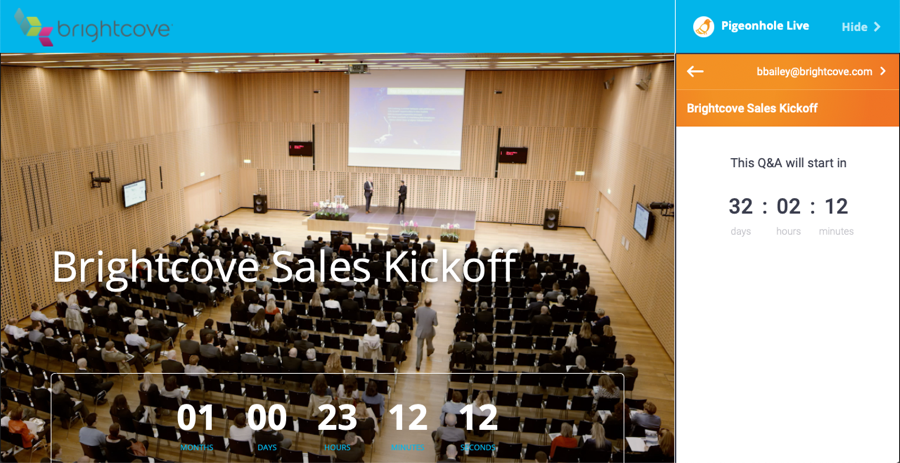
비둘기 이벤트 및 세션 만들기
라이브 이벤트에 대한 새로운 Pigeonhole 를 만든 다음 Q&A가 활성화된 각 동영상에 세션을 추가해야 합니다.
- 비둘기 계정에 로그인합니다.
- + 비둘기 추가를 클릭하고 사용할 계정을 클릭합니다.
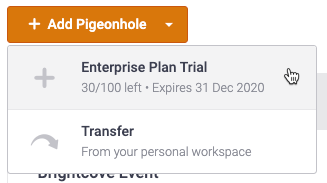
- 이벤트 이름과암호를입력합니다.
- 이벤트의시작및종료일자를 입력합니다. 이 날짜는 비둘기가 얼마나 오래 활성화 될지 제어합니다.
- 시간대및사용자 지정 브랜딩옵션을 선택합니다 (해당하는 경우).
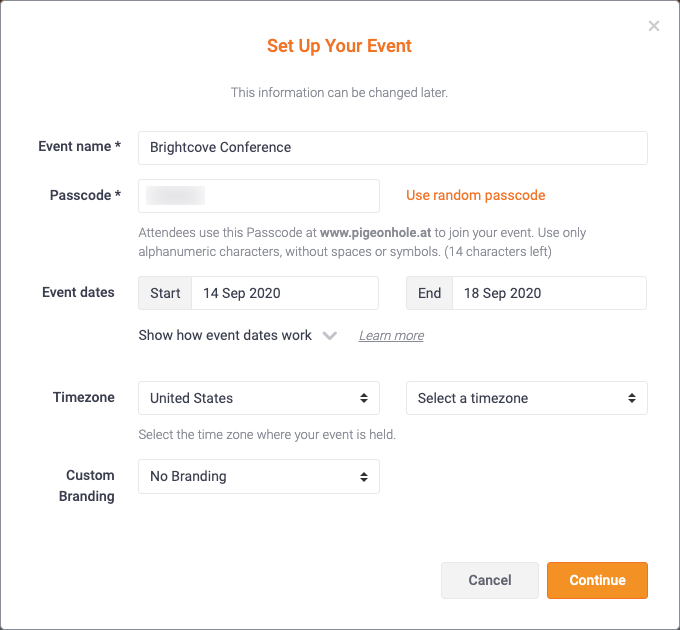
- 계속을클릭합니다.
- 이제 이벤트가 생성되었으므로 왼쪽 탐색에서의제항목이 선택됩니다. 세션 추가새로 > 만들기를 클릭합니다.
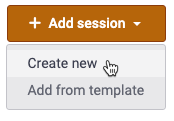
- 세션 유형(Q&A)을 선택합니다.
- 세션 이름을입력합니다.
- 시작및종료일자와 시간을 입력합니다.
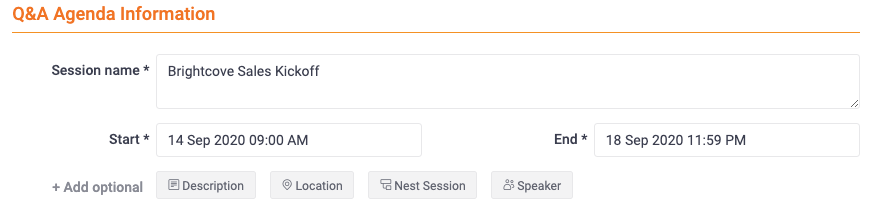
- Q&A 설정을적절히 구성합니다.
- 질문 및 답변 추가를클릭합니다.세션이 생성되었는지 확인합니다.
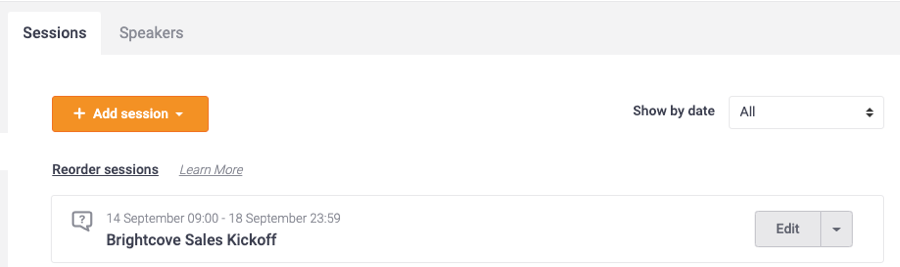
- 왼쪽 탐색에서추가 설정을 클릭합니다.
- 페이지 상단에 있는통합탭을 클릭합니다.
- 기타섹션까지 아래로 스크롤합니다.
- 브라이트코브 갤러리 임베드를찾아통합을클릭합니다.
- ( 선택 사항) SSO를 사용하여 갤러리 환경이 보호되는 경우SAML 특성을 사용한 자동 참석자 로그인 허용을선택합니다. 그러면 사용자의 이름과 이메일 주소를 검색하고 Pigeonhole 라이브 위젯이로드 될 때 자동으로 Pigeonhole 라이브에 로그인합니다. 이 옵션을 선택하지 않으면 사용자가 Pigeonhole 내에서 익명으로 표시됩니다. 저장을 클릭합니다.
- 브라이트코브 갤러리 포함 대화 상자의 드롭다운 목록에서 Q&A 세션을 선택합니다.
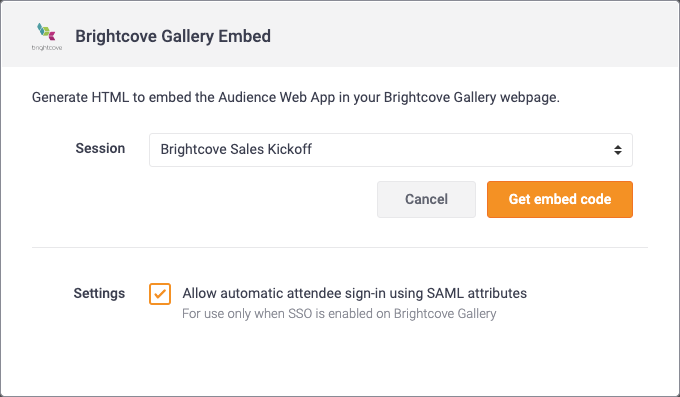
- 임베드 코드 가져오기를클릭합니다.
- 임베드 코드를 클릭하여 클립보드에 복사합니다. 이 코드는 갤러리 환경에 포함되는 코드입니다.
- 닫기를클릭합니다.
경험에 비둘기 추가
비둘기 구멍을 표시하려면 비둘기 구멍 삽입 코드를 경험에 추가해야 합니다. 환경에 포함 코드를 추가하려면 다음 단계를 수행합니다.
- 갤러리 모듈을 엽니다.
- 라이브 이벤트 경험을 클릭하여 편집합니다.
- 트위터 설정링크를 클릭합니다.
- 트위터 피드섹션에서 비둘기 삽입 코드를 붙여 넣습니다.
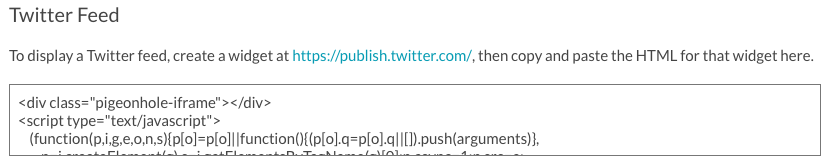
- ( 선택 사항) 임베드 코드를라이브및사후 이벤트페이지에도 붙여넣습니다.
- 변경 사항을저장하고게시합니다 .
갤러리에 SSO 값 전달
SSO를 사용하여 갤러리 환경을 보호하고 세션을 만들 때SAML 특성을 사용하여 참석자 자동 로그인 허용옵션을 선택한 경우 SSO 특성을 Pigeonhole 에서 사용할 수 있도록 하려면 몇 가지 작업을 수행해야 합니다. SSO 정보를 사용할 수 없는 경우 Pigeonhole 사용자가 익명으로 표시됩니다.
- 갤러리 모듈을 엽니다.
- 헤더에서설정을클릭합니다.
- 왼쪽 탐색에서 액세스 제어 프로파일을클릭합니다.
- 환경을 보호하는 데 사용할 프로파일의 편집 아이콘을 클릭합니다.
- 모든 속성 노출 설정이 선택되어 있는지 확인합니다.
또한 올바른 SSO 특성이 Pigeonhole 에서 액세스할 수 있도록 매핑되었는지 확인해야 합니다. 비둘기는 다음 값을 찾습니다.
emailaddressname
아래의 예는 Okta SSOAdmin 페이지 내부에서 노출되는 이러한 특성을 보여줍니다.
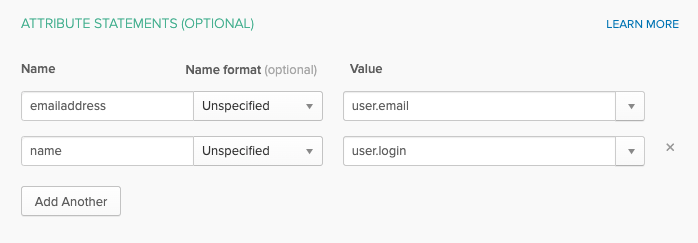
모든 것이 올바르게 구성되면 뷰어가 환경에 로그인하면 사용자 정보가 Pigeonhole 에 표시됩니다.
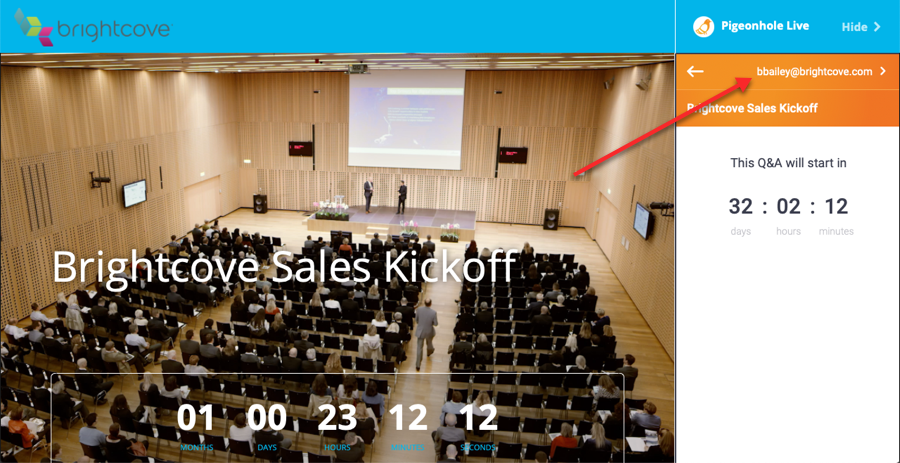
 고객 지원 문의
고객 지원 문의 시스템 상태
시스템 상태
